我们都知道,拍照是最受欢迎的爱好之一。尤其是在捕捉生活中最重要的时刻时。我们喜欢在无聊的时候拍照,这是他们对别人的热情。大多数在线用户使用具有各种过滤器的 Snapchat 应用程序。如果您想要最令人兴奋和可爱的效果,您必须使用此应用程序。但是,在本文中,您将学习如何使用最用户友好和方便的视频转换器为 Snapchat 裁剪视频。
第 1 部分。有关如何使用 Avaide Video Converter 裁剪 Snapchat 视频的指南
当我们需要裁剪视频中不必要的部分时,我们需要一个更好的工具。使用优秀的软件对我们很有帮助。我们可以将视频裁剪成我们想要的大小,也可以增强它们。但是,假设我们想知道如何 裁剪我们的 Snapchat 视频.在这种情况下,无需担心,因为使用此特定软件, AVAide 视频转换,可以帮助我们裁剪视频中令人分心的片段。
AVAide 视频转换 是裁剪、修剪和编辑视频的最佳工具之一。使用此软件会让您对他们提供的功能感到满意。它用户友好且易于使用,一定会启发您的负载。除此之外,它还是一个高质量的视频转换器,可让您完全改变视频质量。此基于 Web 的工具可在 Windows 操作系统和 Mac 上使用。您可以毫不费力地免费安装和下载它。这是使用最出色的工具裁剪 Snapchat 视频的快速演练, AVAide 视频转换.
- 必须使用,无需费力。
- 您可以轻松裁剪 Snapchat 视频。
- 它使您的视频保持高质量。
- 它提供了很多功能。
第1步前往官方网站
要获取此软件,请访问官方网站 AVAide 视频转换 在您的计算机上或单击上面的下载按钮。
第2步立即上传您的文件
下载该工具后,您可以立即将 Snapchat 视频上传到 (+) 加号 按钮。
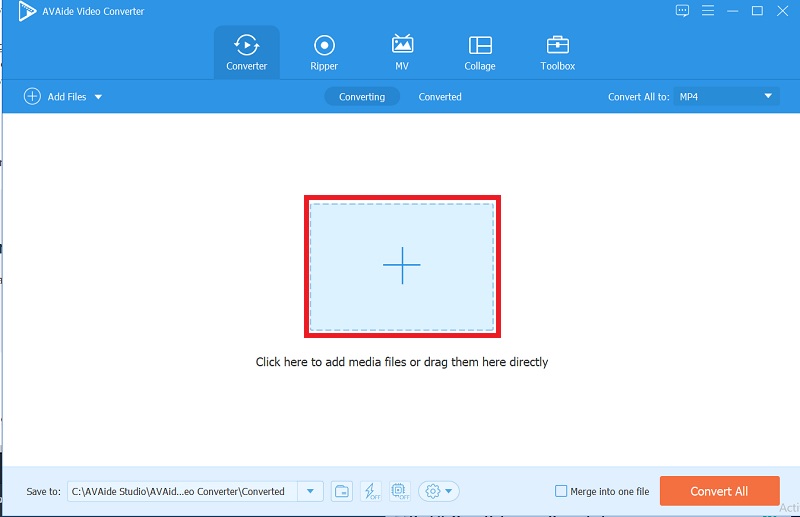
第 3 步裁剪您的 Snapchat 视频
上传视频后,您现在可以通过单击 星星 图标 > 单击 作物面积 选项卡,然后将剪辑调整为所需的大小。您还可以使用纵横比进行拖动和裁剪。

第四步增强您的视频
如果您想要更精确的视频,您可以通过单击 效果和过滤器 按钮,调整基本效果,然后选择您喜欢的滤镜。
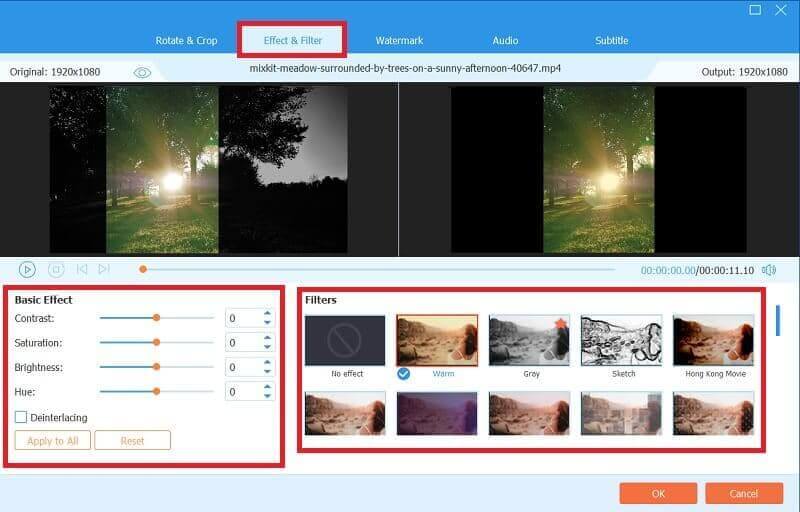
第 5 步转换您的剪辑
如果您对自己的工作感到满意,现在可以通过单击 全部转换 按钮只需几分钟。
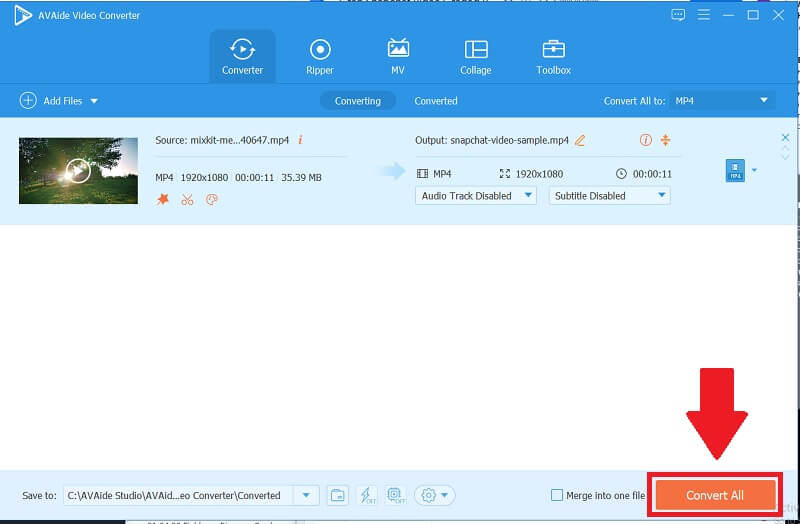
第 2 部分。 如何在 Snapchat 上裁剪视频?
Snapchat 是一款免费应用程序,您可以从 Google Play Store 或 App Store 下载。这个应用程序允许您捕捉和录制视频。此应用程序有许多功能可供使用,尤其是您可能喜欢的极端过滤器。 Snapchat 还允许您将剪辑发布到您的故事中,您的朋友可以在其中查看它们。假设您要删除任何不必要的视频。在这种情况下,Snapchat 有一个裁剪或修剪图标,可让您快速调整剪辑。在这种情况下,以下是有关如何 在 Snapchat 上裁剪视频.
第1步下载应用程序
首先,您必须下载该应用程序。为此,如果您是 Android 用户,请访问您的 Google Play 商店或访问 应用商店 如果你是苹果用户。这是一个免费的在线应用程序,您可以安装在您拥有的任何手机上。
第2步前往相机
下载应用程序后,转到相机并录制视频。不过,如果您已经有一个,您可以通过从图库中选择一个视频来编辑它。
第 3 步编辑捕捉
选择视频后,您可以通过单击右上角的三个点来编辑它,单击它以查看菜单,然后选择 编辑捕捉 按钮。
第四步裁剪你的剪辑
通过选择 裁剪工具,您现在可以裁剪视频。通过重新定位视频来裁剪剪辑很容易上手。这个应用程序允许您通过捏合来放大和缩小。
第 5 步导出您的视频
最后,在您裁剪视频后,点击 完毕 按钮来保存它。

第 3 部分。 Snapchat 视频增强和压缩以更好地共享的基本技巧
◆ 如果您想提高 Snapchat 视频的质量,可以使用出色的编辑工具。 Snapchat 具有您可能喜欢的视频增强功能。有几种效果和有趣的过滤器可供使用。
◆ 假设您想提高视频的准确性。在这种情况下,您可以通过滑动并选择您想要的预设来编辑它们。
◆ 此应用程序允许您在视频中绘制任何您想要的内容,如果您不希望它们无聊的话。你可以让它更有吸引力。

第 4 部分。关于应用程序的常见问题解答
Snapchat 的长宽比是多少?
创建 Snapchat 剪辑时,纵横比应为 1080 x 1920,纵横比为 9:16。但是,您的剪辑不能超过 10 秒或大于 32MB。
我可以在 AVAide Video Converter 中更改 Snapchat 的纵横比吗?
是的,因为 AVAide 视频转换 允许您通过单击 星星 图标 > 然后 纵横比 按钮,您可以自由更改。这个工具不仅仅是一个转换器;它允许您以高质量裁剪、修剪和编辑视频。
为什么 Snapchat 被裁剪?
裁剪不必要的剪辑至关重要,特别是如果我们不希望视频中那些分散注意力的片段。另一方面,此应用程序会压缩所有剪辑以保持文件较小。这就是您可以快速轻松地上传和查看视频的方式。
有了它,许多简单的解决方案将帮助您裁剪视频。您可以根据您的需要和愿望为工作选择最佳的 AVAide 视频转换器。尝试每个工具作为这些调整和裁剪你的剪辑作为友好的建议。
您完整的视频工具箱,支持 350 多种格式的无损转换。
裁剪和调整视频大小
- 适用于 Windows 和 Mac 的 8 大 GIF Resizers
- 如何为 Instagram 调整大小或裁剪视频
- 了解如何更改视频宽高比
- 如何在 Android 上裁剪和调整视频大小
- 如何在 Premiere Pro 中裁剪视频
- 如何在 iMovie 上裁剪视频
- 如何在 Mac 上裁剪视频
- 如何在 QuickTime 中裁剪视频
- 5 大令人惊叹的宽高比转换器,可大幅裁剪您的视频
- 如何在 Windows Movie Maker 中更改纵横比
- 如何在 Photoshop 中调整视频大小
- 如何出色地裁剪 MP4 视频
- 如何使用 Ffmpeg 调整视频大小
- 如何裁剪没有水印的视频
- 如何在 Windows 上裁剪视频
- 如何在 Windows Meida Player 中裁剪视频
- 如何将视频裁剪为方形
- 如何在 After Effects 中裁剪视频
- 如何在 DaVinci Resolve 中裁剪视频
- 如何在 OpenShot 中裁剪视频
- 如何使用 Kapwing 裁剪视频
- 如何裁剪 Snapchat 视频
- 如何使用 VLC 裁剪视频
- 如何裁剪 Camtasia 视频
- 如何使用 OBS 裁剪视频
- 如何使用 Ezgif 调整视频大小
- 如何在 Final Cut Pro 中更改纵横比



 安全下载
安全下载


